弊社のサポートチームは、問題解決のためにプログラムの詳細ログを求めることがあります。これらのログには、パスワードや個人情報は含まれていません。 詳細ログを取得するには、以下の操作を行います:
ポリシーが割り当てられているユーザーでログを取得するには、 こちら をご覧ください。
- デスクトップからAOSBOX アイコンをダブルクリックして、アプリウィンドウを開きます。
- AOSBOXホーム画面から 設定 をクリックします。

- 左ペインから、 環境設定 をクリックします。
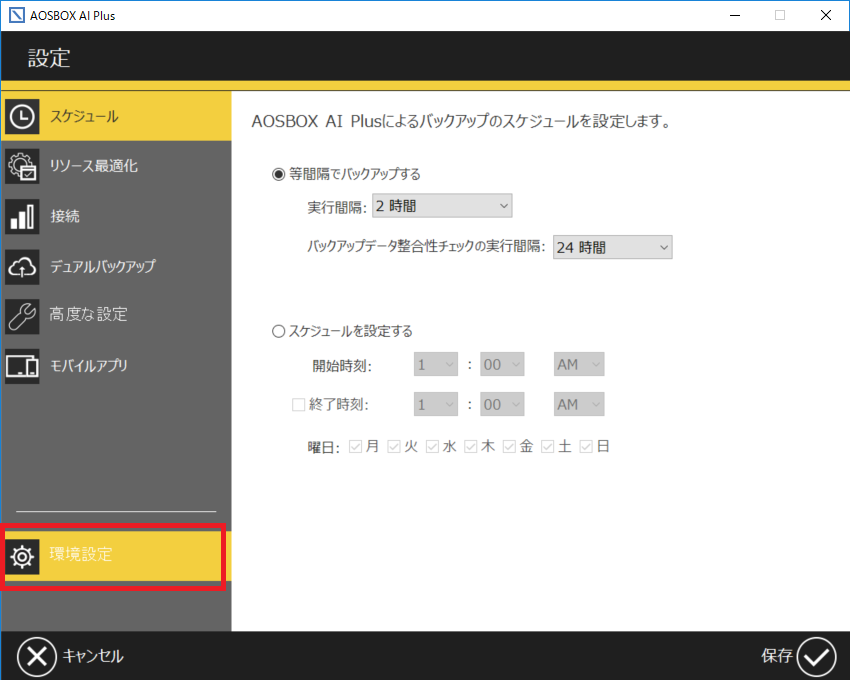
- 全般 タブの ログファイルを取得する チェックを入れます。
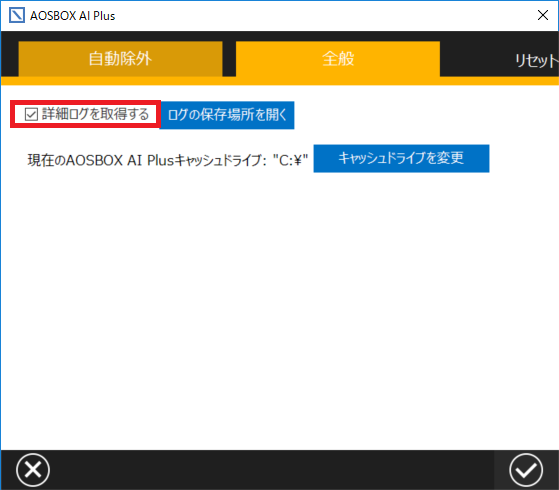
- ✅ をクリックして保存します。
- タスクトレイのAOSBOXアイコンを右クリックして 終了する をクリックします。AOSBOXを一度終了させます。
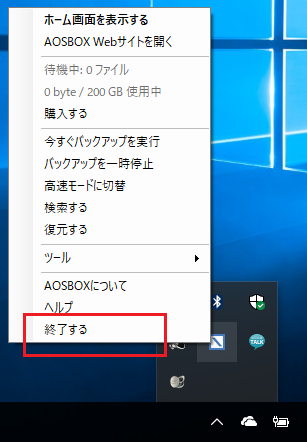
- デスクトップ、またはスタートメニュー(スタート画面)から、AOSBOXを再実行します。
- 問題のある動作を実行して再現させます。
- 上記 1.~3. の操作を行い、全般 タブの ログの保存場所を開く をクリックします。
- Logs フォルダーのすべてのファイルを選択して、Zip形式などに圧縮します。Windows エクスプローラーの右クリックメニューから 送る > 圧縮(zip 形式)フォルダー をクリックすると簡単です。
- また、プログラムインストール先にもLogsフォルダーがあるので、こちらもZip形式などに圧縮します。既定のプログラムインストール先は、下記の通りです:
- AI plusの場合:C:\Program Files\AOSBOX AI Plus
- Business plusの場合:C:\Program Files\AOSBOX Business Plus
- Business Proの場合:C:\Program Files\Business Pro
- 作成された Zipファイル をサポートチームに送ります。
アンチウィルス プログラムがインストールされている場合、ログの作成を妨げないようにするために、ログを含むフォルダーをスキャンの対象外に設定してください。詳しくは Web管理ページやAOSBOXクライアントがブロックされるをご覧ください。